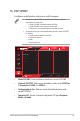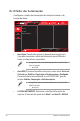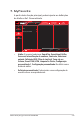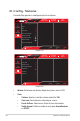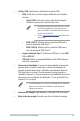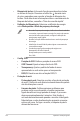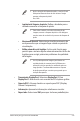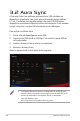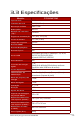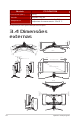User Guide
Table Of Contents
- Avisos
- Informação de Segurança
- Cuidados e limpeza
- 1.1 Bem-vindo!
- 1.2 Conteúdo da embalagem
- 1.3 Montar o monitor
- 1.4 Ligação dos cabos
- 1.5 Apresentação do monitor
- 2.1 Remoção da base (para montagem VESA)
- 2.2 Ajustar o monitor
- 3.1 Menu OSD (menu apresentado no ecrã)
- 3.2 Aura Sync
- 3.3 Especificações
- 3.4 Dimensões externas
- 3.5 Resolução de problemas (perguntas frequentes)
- 3.6 Lista de resoluções suportadas
3-14
Monitor OLED para jogos ROG Swift PG34WCDM
• Após a ativação da limpeza de pixéis, o monitor ficará
indisponível durante cerca de seis minutos. Deseja
executar a limpeza de pixéis?
Sim / Não
• Lembrete de limpeza de pixéis: Dene o lembrete para o
utilizador executar a Limpeza de pixéis:
• Para evitar e reduzir a ocorrência de retenção de
imagens, execute a limpeza de pixéis e não desligue o
monitor antes da conclusão do processo de limpeza de
pixéis.
• Movimento do ecrã: Seleccione o nível de movimento do
ecrã para evitar que a imagem que colada no painel de
visualização.
• Brilho automático do logótipo: Active esta função para
permitir que o sistema ajuste automaticamente o brilho do
logótipo para corrigir potenciais problemas de qualidade
de imagem.
• O ecrã pode apresentar imagens persistentes ou
residuais devido às característica OLED durante a
utilização inicial ou quando for reutilizado após um
longo período. É recomendado executar a Limpeza
de pixéis quando ligar o monitor para garantir que a
situação desaparece.
• Transmissão DisplayPort: Seleciona DisplayPort 1.2 ou
DisplayPort 1.4 de acordo com a versão de DP da placa gráca.
• Suporte DSC: Ativa ou desativa o suporte para DSC (Display
Stream Compression).
• Informação: Apresenta informações relativas ao monitor.
• Repor tudo: Seleccione SIM para repor todas as predenições.